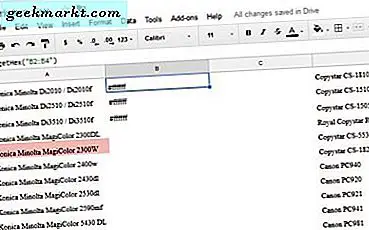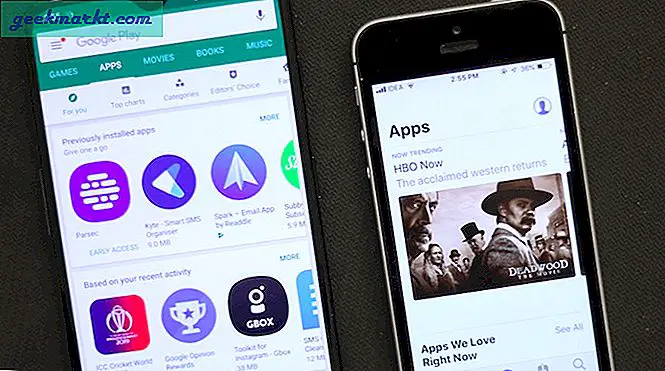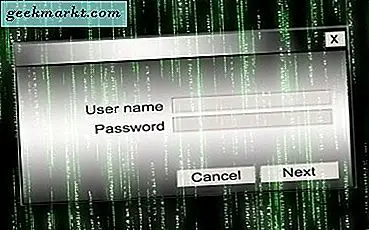WhatsApp is diep geïntegreerd in ons leven. Mensen gebruiken het voor zowel persoonlijk als professioneel gebruik. Zo accepteren veel lokale winkels nu bestellingen op WhatsApp; mensen op koop / verkoop-sites zoals olx delen openlijk hun WhatsApp-nummer.
Maar voor mensen zoals ik, die hun persoonlijke en professionele leven graag gescheiden houden, is het logisch om twee verschillende WhatsApp-accounts te hebben. Zoals - een voor werk en een andere voor vrienden en familie.
Echter, volgens WhatsApp FAQ; "Je kunt niet 2 WhatsApp-accounts op één apparaat gebruiken"
Dus is er een oplossing?
Nou ja, er zijn een paar manieren om twee afzonderlijke WhatsApp-accounts op afzonderlijke apparaten uit te voeren. En in deze tutorial zien we de beste manier om dit te doen. (video uitleg)
Hoe werkt het?
We zullen de officiële WhatsApp-app gebruiken om het ene account uit te voeren en een andere derde partij genaamd Disa voor het andere WhatsApp-account. En aangezien beide apps een verschillende pakketnaam hebben, zullen ze niet met elkaar in conflict zijn.
Nu zijn er enkele andere manieren om 2 WhatsApp op één telefoon uit te voeren. Zoals door een gemodificeerde versie van WhatsApp te gebruiken - OGWhatsApp en WhatsApp + etc. Maar ze zijn niet legitiem, vereisen root en kunnen je WhatsApp-account permanent laten blokkeren,
Maar aan de andere kant is Disa 100 procent legitiem (beschikbaar op Google play); geen ROOT-toegang nodig; je hebt er niet eens een dual sim-telefoon voor nodig. En nog belangrijker, het werkt als een charme, d.w.z. zet het een keer in en vergeet het voor altijd.
De eerste installatie is echter een beetje verwarrend, dus volg deze stapsgewijze handleiding.
Voer 2 WhatsApp-accounts uit op Android met Disa
1. Allereerst kun je Whatsapp alleen op Disa installeren als er geen andere versie van Whatsapp actief is. Dit betekent dat als je WhatsApp op je telefoon hebt geïnstalleerd, je het tijdelijk moet verwijderen.
Begin dus met het maken van de back-up van uw WhatsApp-gesprek en verwijder het vervolgens.

2. Ga nu naar Play store en installeer Disa.
In feite is Disa een messenger-hub, waarmee je vanuit dezelfde app toegang hebt tot al je berichtenservices (zoals WhatsApp, Facebook enz.).

3. Zodra Disa op uw telefoon is geïnstalleerd, opent u deze. Tik op het ik ga akkoord checkbox en accepteer hun algemene voorwaarden.
Ga vervolgens naar instellingen> services> service toevoegen> selecteer whatsApp uit de lijst. Wacht tot het het pakket heeft gedownload en start Disa opnieuw.

4. Nu het WhatsApp-pakket in Disa is geïnstalleerd, heeft u het geconfigureerd door uw mobiele nummer te verifiëren.
Tik op in de bovenste menubalk> vink ‘Ik begrijp het’ aan> voer je mobiele nummer in. Laat de MCC- en MCN-waarde standaard staan. Of volg de instructies onderaan om te zien hoe u ze kunt krijgen. En tik vervolgens op volgende.

5. Nu verifieer je je gsm-nummer met een sms of telefoontje. Voer de OTP in en tik op verifiëren. En dat is het, nu draai je met succes WhatsApp op Disa.
Om je schermafbeelding en WhatsApp-status op disa te wijzigen, ga je naar instellingen> profielinstellingen. En om een nieuw WhatsApp-bericht te verzenden, tik je onderaan op het plusteken> selecteer een contact en schrijf het bericht.

6. Nu WhatsApp soepel werkt in Disa, kunnen we de officiële WhatsApp-app opnieuw installeren. Ga dus naar de Play Store en installeer het zoals u normaal doet. Zodra de installatie is voltooid, ziet u de optie om uw back-ups te importeren.

Stuur een sms van het ene WhatsApp-account naar het andere om de installatie te testen. Als je alles goed hebt gedaan, zou dit vlekkeloos moeten werken.